windows11怎么验机 如何在新笔记本win11电脑上进行验机教程
更新时间:2023-07-12 14:05:28作者:yang
windows11怎么验机,如今随着Windows 11的正式发布,很多人都想要在自己的电脑上尝试新系统。然而在安装之前,我们需要进行一个重要的步骤:验机。验机就是确定我们的电脑是否符合运行Windows 11的要求,以保证系统能够正常运行。那么如何在新笔记本Win11电脑上进行验机呢?以下就给大家详细讲解一下。
如何在新笔记本win11电脑上进行验机教程
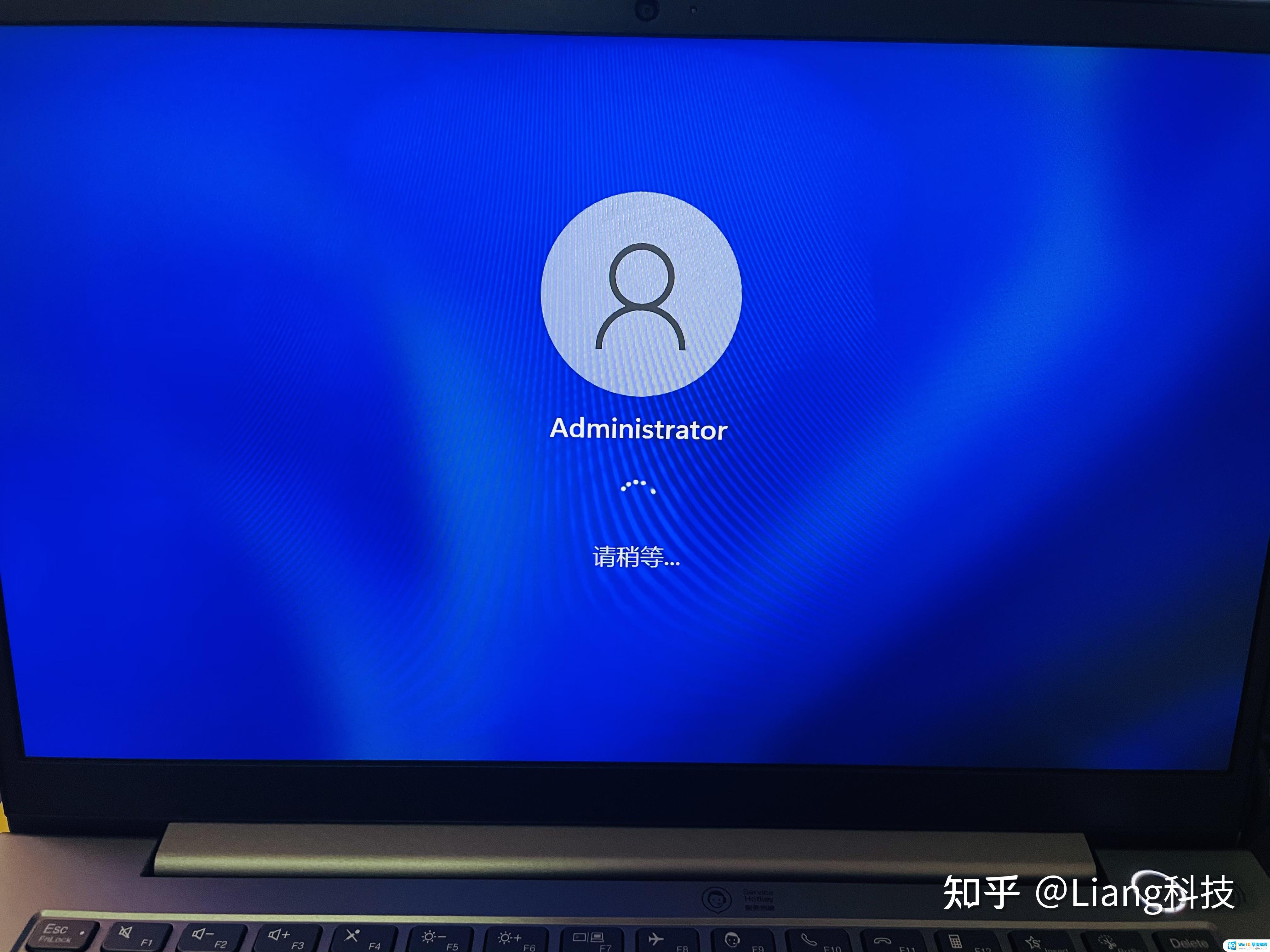
现在很多的卖电脑的在激活系统后就不支持退货了,而win11又会在开机时自动激活。那么新笔记本win11电脑如何验机呢,其实我们只需要跳过激活就可以了。
1、首先我们开机,进入图示界面后 不要操作 。
2、这时候,同时按下键盘的“ Ctrl+Shift+F3 ”三个键。
(如果没用可以试着按Ctrl+Shift+F3+Fn)
3、按下后就不要操作了,系统会自动重启。等待进入开机界面。
4、开机后,会弹出一个系统准备工具。一定“ 不要点确定 ”,也不要点取消。
5、我们按住它的对话框顶部栏,将它 拖动到角落里 。
6、随后就可以打开任务管理器,开始验机了。
完成验机后,再点击确定就可以正常使用系统了。
希望以上介绍的方法能够帮助大家顺利验机,在购买新电脑时也能够更加放心。同时,也提醒大家在购买新电脑时一定要选择正规渠道,避免购买到山寨或劣质产品,给自己带来不必要的麻烦和损失。
windows11怎么验机 如何在新笔记本win11电脑上进行验机教程相关教程
热门推荐
win11系统教程推荐
- 1 win11清理标记删除文件 笔记本如何彻底删除文件
- 2 win11关机更新卡住 windows11更新卡住怎么办
- 3 win11系统计算机图标不见了 win11桌面图标不见了找回方法
- 4 win11联想笔记本关闭杀毒软件 win11杀毒软件如何关闭
- 5 win1123h2开机速度慢 Windows10开机慢解决方法
- 6 win11外接键盘后如何禁止原键盘 外接键盘后如何停用笔记本键盘
- 7 win11如何调整桌面文件能随意拖动 电脑桌面图标拖动功能
- 8 更新到win11怎么没声音 Win11更新后没有声音的解决方案
- 9 win11不能拖文件到地址栏 Win11 23H2拖拽文件到地址栏无效解决方法
- 10 win11游戏中输入法 win11玩游戏关闭输入法教程
win11系统推荐
- 1 雨林木风ghost win11 64位专业破解版v2023.04
- 2 番茄花园ghost win11 64位官方纯净版v2023.04
- 3 技术员联盟windows11 64位旗舰免费版v2023.04
- 4 惠普笔记本win7 64位专业免激活版v2023.04
- 5 风林火山ghost win11 64位专业稳定版v2023.04
- 6 电脑公司win11 64位正式旗舰版v2023.04
- 7 系统之家ghost win11 64位简体中文版下载v2023.04
- 8 萝卜家园ghost win11 64位装机纯净版下载v2023.04
- 9 深度技术ghost win11 64位正式免激活版下载v2023.04
- 10 电脑公司Windows11 64位官方纯净版v2023.04